Apple Watch
使用手册
版本 1.0
�
目录
快速了解 Apple Watch 的功能
设置并与 iPhone 配对
状态图标
iPhone 上的 Apple Watch 应用
开机、唤醒及解锁
5 第 1 章: 使用入门
5
6
7
8
8
10 调整亮度、文字大小、声音和触感
12 更改语言和方向
12 为 Apple Watch 充电
14 查看本使用手册
15 第 2 章: 基础知识
15 使用和整理应用
16 应用图标
17 联系朋友
18 使用 Handoff 功能切换使用 Apple Watch 和 iPhone
18 定位您的 iPhone
18 在没有配对 iPhone 的情况下使用 Apple Watch
19 在 Apple Watch 上使用 Siri
20 如果您在飞行途中
21 第 3 章: 表盘
21 自定表盘
23 表盘和功能
26 第 4 章: 通知
26 Apple Watch 上的通知
26 响应实时通知
27 响应未读通知
29 第 5 章: 快捷视图
29 快速查看有用信息
29 查看快捷视图
30 整理快捷视图
31 第 6 章: 计时
31 查看其他位置的时间
32 设置闹钟
34 使用计时器
35 使用秒表为事件计时
37 第 7 章: 信息
37 阅读和回复信息
38 发送和管理信息
2
�
40 第 8 章: Digital Touch
40 了解 Digital Touch
41 发送 Digital Touch
42 第 9 章: 邮件
42 阅读邮件
43 管理邮件
45 第 10 章: 电话
45 接听电话
46 拨打电话
47 第 11 章: 日历和提醒事项
47 查看和更新日历
48 设置和响应提醒事项
49 第 12 章: 健康与健身记录
49 记录每日健身活动
51 监视健身训练
52 查看心率
53 保证数据准确
54 第 13 章: Apple Pay 和 Passbook
54 使用 Apple Pay 购物
56 使用 Passbook
57 第 14 章: 地图与路线
57 探索地图
58 获取路线
59 第 15 章: 音乐
59 播放 iPhone 上的音乐
60 播放 Apple Watch 上的音乐
61 第 16 章: 遥控器
61 控制 Mac 或 PC 上的音乐
61 控制 Apple TV
63 第 17 章: 照片
63 查看 Apple Watch 上的照片
64 选择您的相簿
64 管理照片储存
65 第 18 章: 远程“相机”
65 使用远程取景框和快门
65 使用定时快门
66 第 19 章: 股市
66 跟踪股市动态
67 在快捷视图中查看一只股票
67 将股票信息添加至表盘
目录
3
�
68 第 20 章: 天气
68 查看天气
69 在表盘上查看天气信息
VoiceOver
70 第 21 章: 辅助功能及相关设置
70 辅助功能快捷键
70
71 使用 VoiceOver 设置 Apple Watch
72 使用 VoiceOver 在 Apple Watch 上进行基本操作
72 缩放
73 “开/关”按钮标签
73 单声道音频与音频平衡
73 粗体文本
73 文字大小
73
Siri
74 第 22 章: 安全、操作与支持
74 重要安全性信息
76 重要处理信息
78 表带保养信息
78 摘除、更换和贴合表带
80 Apple Watch 支持网站
80 重启 Apple Watch
80 还原 Apple Watch 设置
81 获得有关您 Apple Watch 的信息
81 恢复 Apple Watch
81 更新 Apple Watch 软件
81 从备份恢复 Apple Watch
82 售卖、转送或者丢失 Apple Watch
82 了解更多信息以及服务与支持
83 Apple Watch、Apple Watch 磁力充电线及 Apple Watch 磁力充电盒的 FCC 一致性声明
83 Apple Watch、Apple Watch 磁力充电线及 Apple Watch 磁力充电盒的加拿大监管声明
83 Apple Watch Edition 品质证明及纯度标记
84 处理和循环利用信息
85 Apple 和环境
目录
4
�
使用入门
1
快速了解 Apple Watch 的功能
Digital Crown 表冠/
主屏幕按钮
按一下查看表盘或主屏幕。连
按返回上次使用的应用。长按
开始使用 Siri。旋转来缩放、
滚动或调整。
侧边按钮
按一下显示或隐藏“朋友”。
连按使用 Apple Pay。长按
来关机或开机。
显示屏
用力按压来更改表盘或
查看应用中的选项。
扬声器
心率感应器
麦克风
表带释放按钮
按下来滑出表带。
5
�
以下是使用 Apple Watch 及其应用时,您需要使用的手势。Apple Watch 屏幕不仅响应基于触摸的手势,例
如轻按和轻扫,还使用 Force Touch 技术来响应手指的压力。
上、下、左、
右轻扫。
拖移。
轻按。
用力按压屏幕,不仅
仅只是轻按。
设置并与 iPhone 配对
设置助理将引导您通过一些简单的步骤将 Apple Watch 和 iPhone 进行配对,使它专属于您。
如果在设置过程中无法看清 Apple Watch 或 iPhone 屏幕,请使用 VoiceOver 或“缩放”功能。请参阅
第 71 页使用 VoiceOver 设置 Apple Watch 或者第 72 页缩放。
设置并配对: 在 iPhone 上,前往“设置”>“通用”>“软件更新”将 iPhone 更新至 iOS 软件版本 8.2 或更高
版本,其中包括 Apple Watch 配套应用。然后在 iPhone 上打开 Apple Watch 应用。
Apple Watch
· 【警告】为了避免受到伤害,在使用 Apple Watch 前请先阅读第 74 页重要安全性信息。
第 1 章 使用入门
6
�
佩戴 Apple Watch 并长按侧边按钮,直至看到 Apple 标志。出现提示后,请调整 iPhone 的位置,使
Apple Watch 出现在 iPhone 屏幕上的相机取景框中。按照 iPhone 和 Apple Watch 上的说明完成设置。
设置期间,您将会选取语言、手表方向和密码。有关如何稍后更改这些内容的信息,请参阅第 12 页更改语言和
方向和第 8 页开机、唤醒及解锁。
在将 Apple Watch 与 iPhone 配对前,可能需要给 Apple Watch 充电。有关充电的信息,请参阅第 12 页为
Apple Watch 充电。
更换或清洁表带。 Apple Watch 应与手腕紧密且舒适地贴合,以获得最佳使用体验。调整表带以贴合。若
要了解摘除及更换 Apple Watch 表带的信息,或有关清洁的帮助,请参阅第 78 页摘除、更换和贴合表带及
第 78 页表带保养信息。
状态图标
Apple Watch 屏幕顶部的状态图标告诉您以下信息:
通知:您有未读的通知。
正在充电:Apple Watch 正在充电。
锁定:Apple Watch 已使用密码锁定。
勿扰模式:来电及提醒不会发出声音或使屏幕变亮,但闹钟不受影响。
飞行模式:无线已经关闭,但不需要使用无线的功能仍然可用。
已断开与 iPhone 的连接:Apple Watch 已丢失与其配对 iPhone 的连接。
正在载入:显示有无线活动或无线活动进程正在进行。
第 1 章 使用入门
7
�
iPhone 上的 Apple Watch 应用
iPhone 上的 Apple Watch 应用可让您自定手表设置和选项以及为 Apple Watch 设置 Apple Pay。还可
让您访问 App Store,从商店中下载和安装适用于 Apple Watch 的应用。有关 App Store 的信息,请参阅
第 15 页使用和整理应用。
打开 Apple Watch 应用。 请在 iPhone 上轻按 Apple Watch 应用的图标,然后轻按“我的手表”来打开
Apple Watch 的设置。
开机、唤醒及解锁
将 Apple Watch 开机: 如果 Apple Watch 已关机,请长按侧边按钮直至出现 Apple 标志(开始可能会看到
短暂的黑屏现象),稍后会出现表盘。
将 Apple Watch 关机: 您可以将 Apple Watch 关机:长按侧边按钮直至滑块出现,然后向右拖移该滑块。
唤醒 Apple Watch: 只需抬腕或轻按屏幕即可。放低手腕时,Apple Watch 会进入睡眠模式。您还可以通过
按一下 Digital Crown 表冠来唤醒 Apple Watch — 未佩戴手表时这么操作再方便不过。
如果抬腕时 Apple Watch 未被唤醒,请确定选择了合适的手腕和 Digital Crown 表冠方向。打开“设置”用
(如果看到的是表盘,请按一下 Digital Crown 表冠以前往主屏幕,然后轻按 ),前往“通用”>“方向”,然后
确定“方向”设定为您佩戴 Apple Watch 的手腕。还有可能电池需要充电。请参阅第 12 页为 Apple Watch 充
电。
在表盘视图下,按压来
查看主屏幕。
轻按以打开应用。
第 1 章 使用入门
8
�
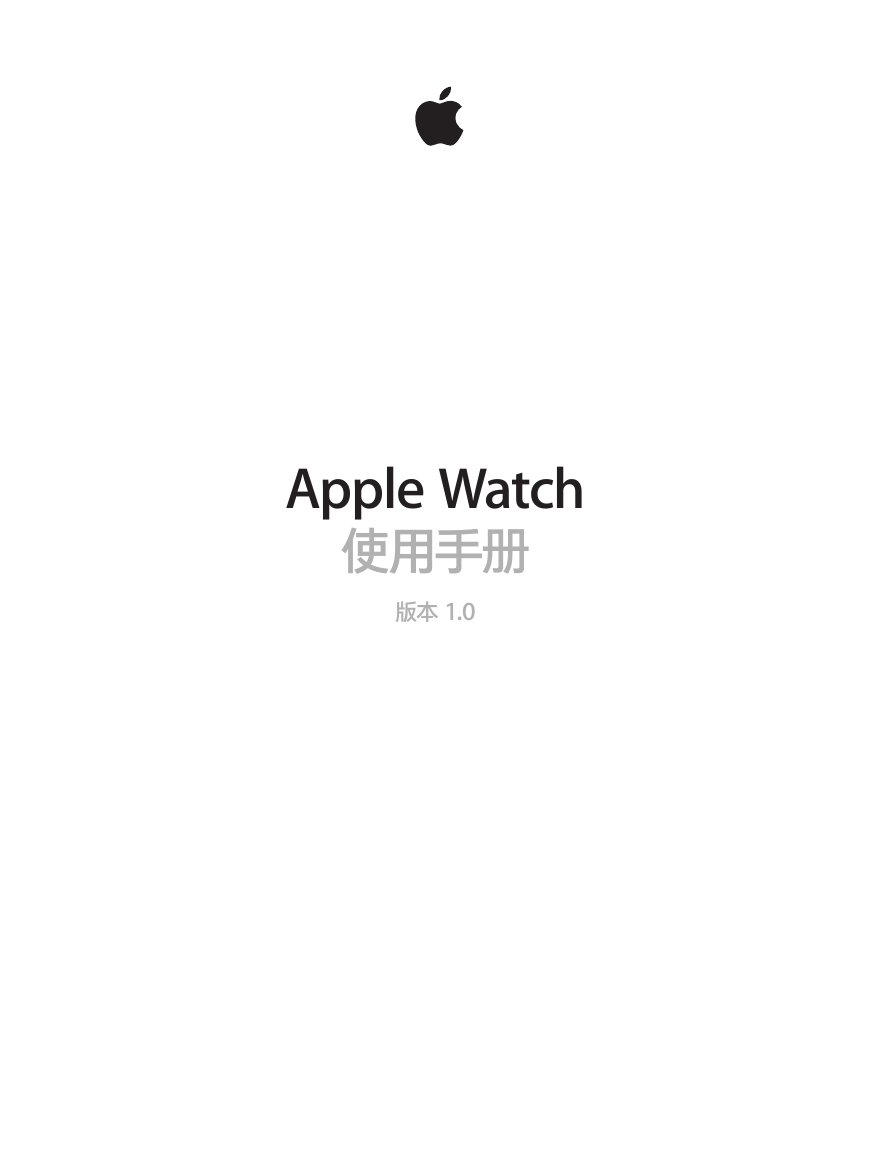







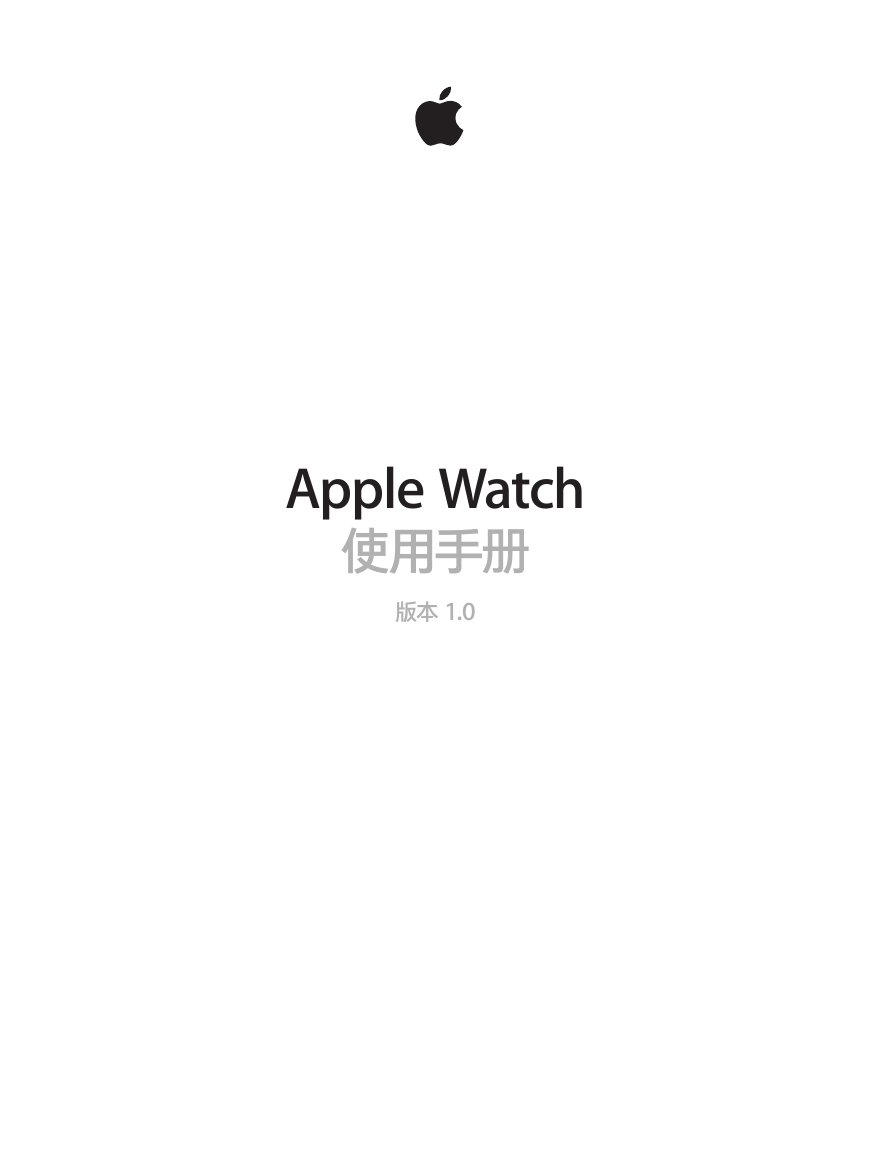







 2023年江西萍乡中考道德与法治真题及答案.doc
2023年江西萍乡中考道德与法治真题及答案.doc 2012年重庆南川中考生物真题及答案.doc
2012年重庆南川中考生物真题及答案.doc 2013年江西师范大学地理学综合及文艺理论基础考研真题.doc
2013年江西师范大学地理学综合及文艺理论基础考研真题.doc 2020年四川甘孜小升初语文真题及答案I卷.doc
2020年四川甘孜小升初语文真题及答案I卷.doc 2020年注册岩土工程师专业基础考试真题及答案.doc
2020年注册岩土工程师专业基础考试真题及答案.doc 2023-2024学年福建省厦门市九年级上学期数学月考试题及答案.doc
2023-2024学年福建省厦门市九年级上学期数学月考试题及答案.doc 2021-2022学年辽宁省沈阳市大东区九年级上学期语文期末试题及答案.doc
2021-2022学年辽宁省沈阳市大东区九年级上学期语文期末试题及答案.doc 2022-2023学年北京东城区初三第一学期物理期末试卷及答案.doc
2022-2023学年北京东城区初三第一学期物理期末试卷及答案.doc 2018上半年江西教师资格初中地理学科知识与教学能力真题及答案.doc
2018上半年江西教师资格初中地理学科知识与教学能力真题及答案.doc 2012年河北国家公务员申论考试真题及答案-省级.doc
2012年河北国家公务员申论考试真题及答案-省级.doc 2020-2021学年江苏省扬州市江都区邵樊片九年级上学期数学第一次质量检测试题及答案.doc
2020-2021学年江苏省扬州市江都区邵樊片九年级上学期数学第一次质量检测试题及答案.doc 2022下半年黑龙江教师资格证中学综合素质真题及答案.doc
2022下半年黑龙江教师资格证中学综合素质真题及答案.doc